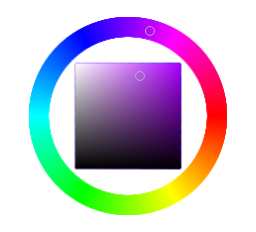使用canvas制作的移动端color picker
我在另一个demo中,需要用到color picker,但是找不到我需要的移动端color picker,很多都是pc的,然后发现input[type=‘color‘]这个东西存在,发现安卓没问题,ios却不支持,但是我看安卓那个color picker貌似很简单就能实现,刚好另一个demo也是用canvas实现的,所以就打算自己写一个。
效果大概就是这样。外层选择颜色,内层就是混合的。
怎么做?
这里有两部分,一个是圆环,一个是正方形,两个形状内都有两个点,这两个点表示当前选择的颜色。圆环的选择的颜色,决定正方形显示的颜色,正方形内的点,决定最终输出的颜色。
所以我先制作圆环和正方形的颜色,然后给画布事件获取鼠标位置。再使用canvas的getImageData,我们只需要ctx.getImageData(x,y,1,1)就可以获取到rgba颜色了。
制作圆环
制作这个圆环,一开始想到是用渐变来处理的,但无论线性还是径向,都好像搞不出来,然后我google了下,使用线和hsl就可以搞出来了。我们这里制作的圆环,是一个圆形,这里就可以用循环360,根据每次循环的度数,去制作线。而颜色就是hsl(i , 100% , 50%)这样就可以得到颜色。
hsl
我们看看hsl是怎么组成的。
H:Hue(色调)。0(或360)表示红色,120表示绿色,240表示蓝色,也可取其他数值来指定颜色。取值为:0 - 360
S:Saturation(饱和度)。取值为:0.0% - 100.0%
L:Lightness(亮度)。取值为:0.0% - 100.0%
我们只需改变H(色调)就可以制造出常用的颜色出来。
获取坐标,制作线
canvas中的mveTo和lineTo,需要x,y坐标,才能制作出一条线,再通过hsl颜色,进行绘制。这里获取x,y坐标,用到了三角函数,Math.sin,Math.cos。要注意的是,它们接受的值是弧度,而不是角度,所以我们要先把角度转成弧度先rad = i * (2 * Math.PI) / 360。
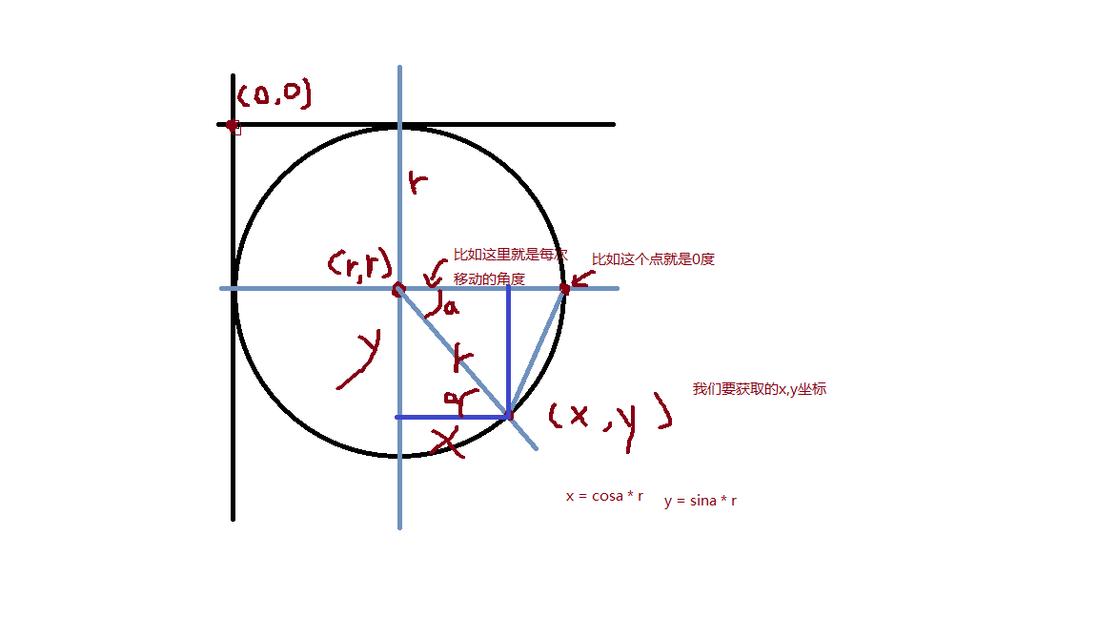
for (var i = 0; i < 360; i += .1) {
//获取度数
var rad = i * (2 * Math.PI) / 360;
//计算x,y坐标
x = r + Math.cos(rad) * r;
y = r + Math.sin(rad) * r;
//然后连接线
ctx.strokeStyle = "hsl(" + i + ", 100%, 50%)";
ctx.beginPath();
ctx.moveTo(r,r);
ctx.lineTo(x,y);
ctx.stroke();
ctx.closePath();
}
这样就可以制作出渐变色的圆形,但却不是圆环,因为中间是透明,没有颜色的(也不能是白色)。原本我打算再绘制一个白色圆来覆盖中间部分的,但我想要的是透明的效果,这样看起来会好很多。所以继续在上面循环做文章了。
既然终点可以计算,那起点也是同样的道理,只不过加的长度不同而已。
for (var i = 0; i < 360; i += .1) {
//获取度数
var rad = i * (2 * Math.PI) / 360,
angleX = Math.cos(rad),
angleY = Math.sin(rad),
lineW = 20;//圆环的厚度
//然后连接线
ctx.strokeStyle = "hsl(" + i + ", 100%, 50%)";
ctx.beginPath();
//计算坐标
ctx.moveTo(r + angleX * (r - lineW),r + angleY * (r - lineW));
ctx.lineTo(r + angleX * r,r + angleY * r);
ctx.stroke();
ctx.closePath();
}
这样就可以制作出圆环的效果,而且中间的圆形是透明的。
制作正方形颜色
这里是用了三种颜色叠加起来的。首先是从圆环获取到的颜色,加上从左到右的白色渐变色,加上从下到上的黑色渐变色。每当圆环的颜色改变后,要重新生成正方形的颜色。
判断手指移动的坐标
接着,就要给canvas添加事件了,来判断手指移动的坐标,是否在圆环或者正方形内,然后根据这个坐标去生成颜色。
这里就主要说下,怎么判断移动时,是否在圆环内。
移动时,通过事件对象event,可以获取到x,y坐标
var t = event.touches[0],
x = t.pageX - oCan_left,
y = t.pageY - oCan_top;
这里获取到x,y坐标还要减去画布到可视区的左,上的距离。因为我们计算的时候,是根据画布的坐标计算的,(0,0)坐标就是画布的左上角。
接着我们来计算,这个x,y坐标到圆心的距离d = Math.sqrt(Math.pow((x - r),2) , Math.pow((y - r),2))。这里用的是知道两点坐标,得到两点之间的距离,公式是这样的d = √(x1 - x2)2 + (y1 - y2)2
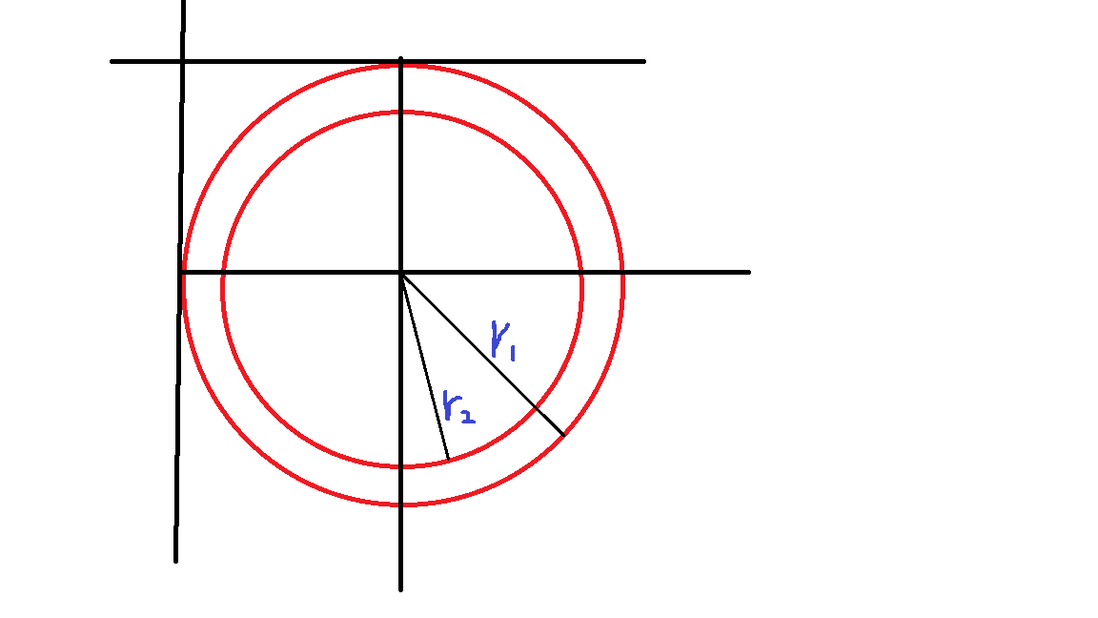
d >= r2 && d <= r1
获取颜色
这个简单,得到了x,y坐标后就可以直接获取颜色了,直接上代码
var pixel = this.ctx.getImageData(x, y, 1, 1),
data = pixel.data,
rgb = ‘rgb(‘ + data[0] + ‘,‘ + data[1] + ‘,‘ + data[2] + ‘)‘;
return rgb
如何使用
我已经把代码上传到github了,大家可以下载使用。
只要把colorPicker.js和colorPicker.css导入就好了。按下面代码调用即可:
//html结构
<div class=‘colorPickerbox‘>
<canvas id=‘colorPicker‘></canvas>
<div class="colorPickerBtnWrap"></div>
</div>
//调用代码
new ColorPicker({
oBox: document.querySelector(‘.colorPickerbox‘),//最外层
oBtnWrap: document.querySelector(‘.btnWrap‘),//按钮外层
oCan: document.querySelector(‘#colorPicker‘),//画布
width: 200,//画布宽高
height: 200,
callback:function(color){//回调函数
//color就是获取到的颜色
}
}).init()//初始化
总结
这个color picker我用了一个下午左右的时间,大概完成了。主要是生成颜色区域,判断手指移动所在的区域,这两块花了多点的时间。而且用到了三角函数,还有一些坐标计算啊,数学都已经还给了老师,要多写下这种demo,顺便来复习下数学。
可以用canvas来处理的东西太多了,看来是要花更多的时间在canva这部分,因为确实挺有趣的 :)